So deaktivieren Sie den automatischen Start von Steam unter Windows und Mac
Steam wird automatisch gestartet, wenn Sie sich bei Ihrem Computer anmelden. Dies ist in Ordnung, wenn Sie oft sofort in ein Spiel einsteigen oder online erscheinen möchten, um mit Freunden im Steam-Chat zu sprechen, aber wahrscheinlich ist dies nicht notwendig.
Wenn Sie viele Programme so eingestellt haben, dass sie beim Start gestartet werden, kann dies Ihren Computer verlangsamen. Steam kann Ihre Daten auch unerwartet entleeren, wenn Updates im Hintergrund heruntergeladen werden.
Unabhängig von Ihrer Situation ist es wahrscheinlich nicht erforderlich, dass Steam beim Start automatisch gestartet wird. Außerdem dauert es sowieso nicht lange, Steam zu starten. Wir zeigen Ihnen, wie Sie den automatischen Start von Steam deaktivieren.
So stoppen Sie den Start von Steam beim Start
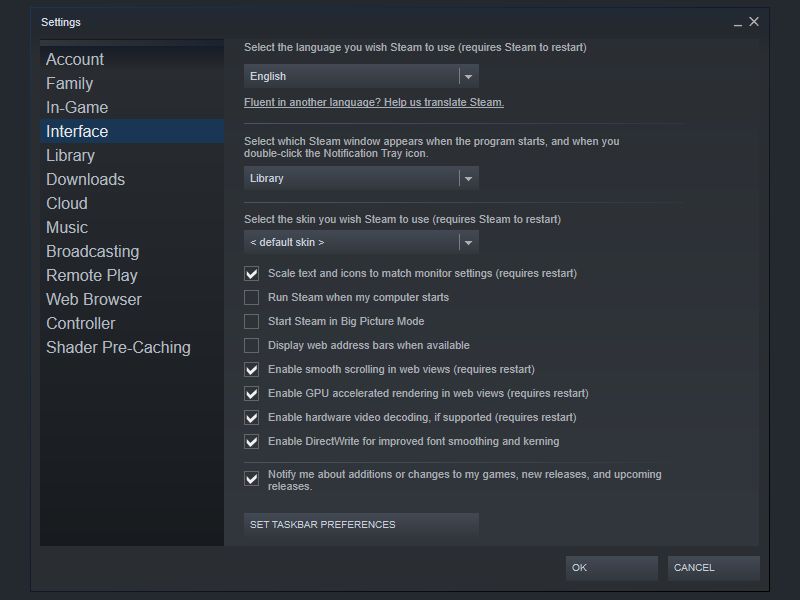
- Öffnen Sie den Steam-Client.
- Klicken Sie in der Symbolleiste auf Steam .
- Klicken Sie auf Einstellungen .
- Klicken Sie im linken Menü auf Schnittstelle .
- Deaktivieren Sie Steam beim Start meines Computers ausführen.
- Klicken Sie auf OK .
Dies sollte alles sein, was Sie tun müssen, um zu verhindern, dass Steam beim Start gestartet wird. Wenn dies jedoch keine Auswirkungen hat, müssen Sie möglicherweise eine Einstellung in Ihrem Betriebssystem ändern. Befolgen Sie in diesem Fall die nachstehenden Anweisungen für Windows oder Mac.
So stoppen Sie den Start von Steam beim Start (Windows)
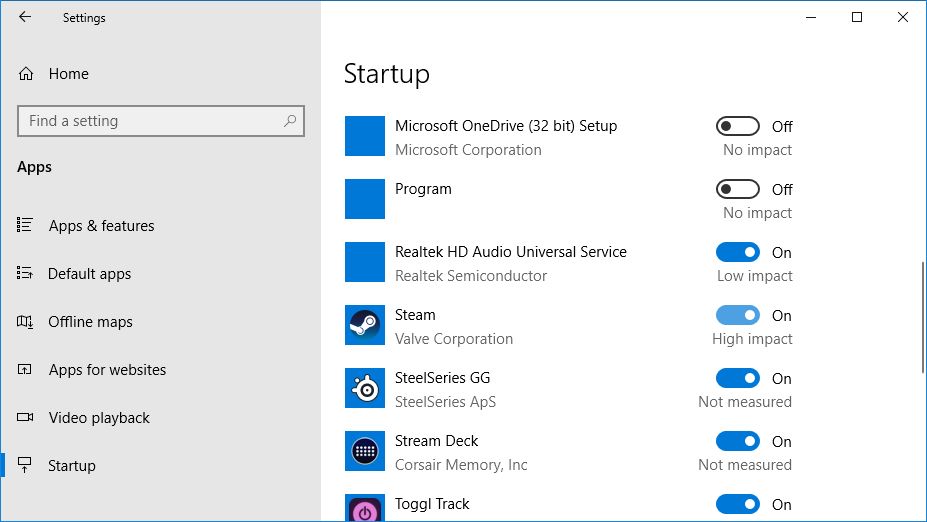
- Drücken Sie die Windows-Taste + I , um die Einstellungen zu öffnen.
- Klicken Sie auf Apps .
- Klicken Sie auf Start .
- Schieben Sie Dampf auf Aus .
So stoppen Sie den Start von Steam beim Start (Mac)
- Klicken Sie auf das Apple-Menü > Systemeinstellungen .
- Klicken Sie auf Benutzer und Gruppen .
- Wählen Sie Ihr Benutzerkonto aus und klicken Sie dann auf Login Items .
- Wählen Sie Steam und klicken Sie auf das Minus-Symbol .
Probieren Sie Steam im Big Picture-Modus aus
Wenn Sie Ihre Steam-Einstellungen ändern, haben Sie vielleicht bemerkt, dass es eine Option gibt, Steam immer im Big Picture-Modus zu starten. Dadurch wird die Steam-Oberfläche neu gestaltet, um sie perfekt für TV-Bildschirme und Controller zu machen. Warum versuchen Sie es nicht, wenn Sie Steam von Ihrem Sofa aus ausprobieren möchten?
